OneDrive'da Bilinen Klasör Taşıma özelliği nasıl kullanılır?
Windows , Masaüstü(Desktop) dahil olmak üzere belgelerinizi, resimlerinizi kaydedebileceğiniz bazı varsayılan klasörler sunar . Şimdi, kritik dosya ve klasörleri bu konumlara kaydetmeye devam etmemiz oldukça yaygın bir uygulamadır, ancak asla yedekleme yapmayız. Sonuç olarak, sürücülerin bozulması veya sistemin tamamen çökmesi gibi bir şeyler ters gittiğinde, tüm dosyaları kaybederiz. BT yöneticilerinden ve hatta evde uyarılara rağmen, bunu ihmal etmeye devam ediyoruz. İyi haber şu ki, OneDrive kullanıcıları tüm bu klasörleri buluta taşımaya zorlayacak yeni bir özellik olan Bilinen Klasör Taşıma özelliğini kullanıma sunuyor. ( Known Folder Move)Bu kılavuzda, OneDrive'da (OneDrive)Bilinen Klasör Taşıma(Known Folder Move) özelliğinin nasıl kullanılacağını öğrenelim . Bu, Windows 10/8/7bilgisayar.
OneDrive'da Bilinen Klasör Taşıma (KFM)
Bu özellik, öncelikle Windows kullanıcılarının belgelerini, masaüstünü ve resimlerini OneDrive'a(OneDrive) taşımalarına yardımcı olmak ve en önemli dosyalarını düzenlemelerini ve farklı uygulamalarda bunlara erişmelerini sağlamak için tasarlanmıştır.
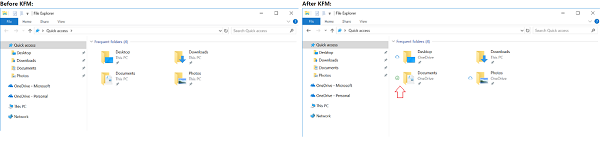
Tüm kullanıcı içeriği, üretkenliği kesintiye uğratmadan Microsoft'un bulut depolama alanıyla otomatik olarak eşitlenir.
Kullanıcının bu değişikliğe hazırlanmak için yapması gereken hiçbir şey yoktur. Kullanıma sunulduktan sonra ( Temmuz(July) sonuna kadar dağıtımın tamamlanması bekleniyor ) kullanıcı, içeriği tek bir özel düğme aracılığıyla Masaüstü(Desktop) , Belgeler(Documents) ve Resimler klasörlerinden OneDrive'a taşıyabilir. (OneDrive)Tüm dosyaları aynı tanıdık Windows “Bilinen Klasörler” içinde olacaktır.
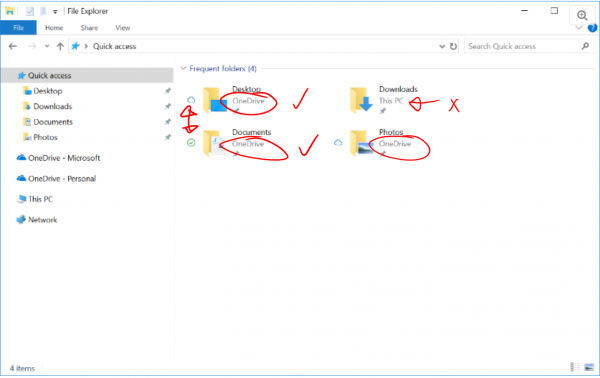
Ardından, yapılandırılan KFM ile (KFM)OneDrive'a(OneDrive) yönlendirilen klasörleri (kırmızı daire içine alınmış) görüntüleyecektir. Yukarıdaki resimden de görebileceğiniz gibi İndirilenler(Downloads) klasörü OneDrive'a(OneDrive) taşınmayacaktır . Bu özellik ayrıca , simgelerin her klasörün yanında kullanıcı tarafından görülebileceği OneDrive İsteğe Bağlı(Demand) Dosyalar özelliğini de kullanır. Bulut simgesi, yalnızca OneDrive'da olduğunu belirtir, yeşil onay işareti, aygıtın kendisinde (ve (OneDrive)OneDrive'da(OneDrive) ) kaldığını gösterir .
OneDrive teklifleri için Bilinen Klasör Taşıma (KFM)(Known Folder Move (KFM) for OneDrive) ek bir avantajı , BT Yöneticisiyseniz , (IT Admin)Grup İlkesi'ni(Group Policy) kullanarak bu görevi otomatikleştirebilmenizdir . KFM işlemlerini gerçekleştirmelerini teşvik etmek için kuruluşunuzdaki kullanıcılara bir grup ilkesi dağıtabilirsiniz .
OneDrive'da (OneDrive)Bilinen Klasör Taşıma(Known Folder Move) özelliği nasıl kullanılır?
(Imagine)Bunları PC'nizde bulunan ancak bulutla, yani OneDrive ile senkronize edilmiş klasörler olarak (OneDrive)hayal edin . Bu kulağa yeni gelmiyor değil mi? OneDrive'ı(OneDrive) ciddi bir şekilde kullanıyorsanız , Masaüstü(Desktop) , Belgeler(Documents) ve Fotoğraflar(Photos) klasörünü eşitleme seçeneği sunar . Ancak, senkronize etmek isteyip istemedikleri kullanıcının seçimine bırakılmıştır. KFM , BT yöneticileri tarafından tüm önemli dosyaların güvenli olduğundan emin olmak ve bunlara çalışanın bilgisayarındaki farklı uygulamalardan erişmek için bir nevi zorlanır. Belgelerinizi, masaüstünüzü ve resimlerinizi OneDrive'a(OneDrive) taşımanıza yardımcı olur . Ekran görüntüleri(Screenshots) ve Film Rulosu(Camera Roll) klasörleri bileResim(Picture) klasörü KFM'yi(KFM) seçti .
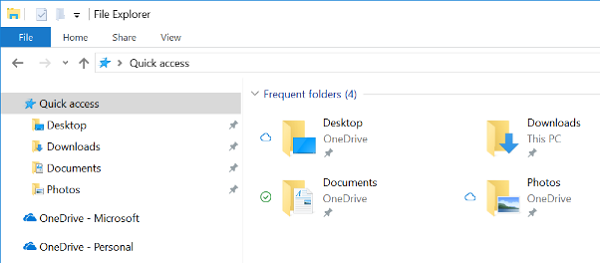
Dosyaları KFM ile OneDrive'a aktarın
Uygun son kullanıcılar, görünen KFM bildirimlerinden birini fark edip tıkladıklarında veya OneDrive ayarlarından Otomatik Kaydet seçeneğine gidip ardından Klasörleri güncelle bölümünü seçtiklerinde (Update)KFM deneyimine ulaşabilirler.(KFM)
Etkinleştirildiğinde, KFM deneyimi başlar ve desteklenmeyen dosyalar için kısa bir tarama yapar.
Tarama tamamlandığında, desteklenen tüm dosyaları görüntüler ve kullanıcının artık istenen klasörleri OneDrive'a(OneDrive) taşıma seçeneğine erişimi olduğunu onaylar .
Microsoft'un(Microsoft) son kullanıcıların yanı sıra BT yöneticileri için de sunacakları var. Örneğin, BT yöneticileri, kullanıcıları için aşağıdakiler de dahil olmak üzere iki ek seçenek elde eder:
Windows'un bilinen klasörlerinin OneDrive'a sessizce yeniden yönlendirilmesi(Silent redirection of Windows known folders to OneDrive) , işlem tamamlandığında kullanıcılara herhangi bir bildirim gönderilmeden verilerin OneDrive'a taşınmasını mümkün kılar. Bu ayarı devre dışı bırakırsanız veya yapılandırmazsanız, kullanıcılarınız için “ Önemli klasörlerin korumasını ayarla(Set) ” penceresinin otomatik olarak görüntülenmeyeceğini unutmayın . (Please)Bu politika bildirim bayrağıyla ayarlandığında, son kullanıcı aşağıdaki resimde gösterildiği gibi mesajı taşıyan bir tost görür.
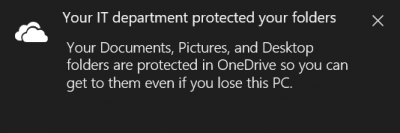
Kullanıcıların Windows'un bilinen klasörlerini yeniden yönlendirmesini(Preventing users from redirecting the Windows known folders) engelleme – Bu ayar, kullanıcıyı Belgeler, Resimler ve Masaüstü(Desktop) klasörlerini OneDrive'a(OneDrive) yönlendirilmiş halde tutmaya zorlar . Etkinleştirildiğinde, "Önemli klasörlerin korumasını ayarla(Set) " penceresindeki "Korumayı durdur" düğmesi kapatılacak veya devre dışı bırakılacak ve kullanıcılar, bilinen bir klasörün senkronizasyonunu durdurmaya çalışırlarsa ekranlarında yanıp sönen bir hata mesajı göreceklerdir. Bu ayarı devre dışı bırakır veya yapılandırmamayı seçerseniz, kullanıcılar bilinen klasörlerini bilgisayarlarına geri yönlendirmeyi seçebilirler.
Grup ilkelerini, Sessiz Hesap Yapılandırması(Account Configuration) dahil olmak üzere diğer tüm grup ilkeleriyle birlikte kullanabilirsiniz, ancak ilkeleri ayarlıyorsanız bunun bir çakışma oluşturmadığından emin olun.
Bilinen Klasör Taşıma , (Folder Move)Windows 10 , Windows 8 ve Windows 7'de OneDrive masaüstü uygulamasıyla çalışır . Bu, OneDrive İş(Business) kullanıcıları için duyurulmuştu, ancak şirketin ayrıca küçük bir OneDrive kişisel kullanıcı alt kümesiyle test ettiğine dair haberler var .
O nasıl çalışır
BT yöneticileri, KFM(KFM) gerçekleştirmeleri için onları teşvik etmeye devam etmek için kuruluşlarındaki kullanıcılara bir grup ilkesi(a group policy to users in their organizations) dağıtabilir (ayrıntılar sondadır) . Sonunda, son kullanıcının tercihi olacak, ancak sürekli bir hatırlatma onların dikkatini yeterince çekecektir. Etkinleştirildikten sonra uygun son kullanıcılar, KFM bildirimlerinden birine KFM toast notifications or in OneDrive settings > AutoSave > Update folders.KFM deneyimine ulaşabilirler.(KFM)
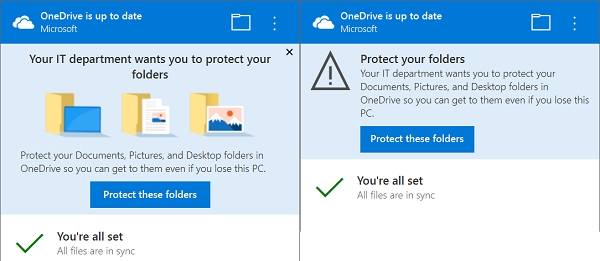
Bilmeniz gereken bir şey var ki, KFM klasörleri OneDrive'a taşımaz; Bu basit bir yönlendirmedir. ( KFM doesn’t move folders to OneDrive; It’s a simple redirection.)Bununla birlikte , hem PC'de hem de OneDrive'da(OneDrive) mevcut olduğu anlamına gelen yeşil bir onay işaretiyle gösterilen OneDrive İsteğe Bağlı (Demand)Dosyalardan(OneDrive Files) yararlanır . Bu, OneDrive'ın(OneDrive) normal kullanıcılar için bile çalışma şekline çok benzer .
Kullanıcılar bu klasörleri(Protect these folders,) koru'ya tıkladığında, sizi doğrudan Belge(Document) , Fotoğraflar(Photos) ve Masaüstü(Desktop) klasörlerini seçebileceğiniz OneDrive'ın (OneDrive)Otomatik Kaydetme Ayarlarına(Auto Save Settings) götürür ve hazırsınız. Kurulum deneyimi, aşağıdaki ekran görüntüsünde görebileceğiniz önceden tanımlanmış bazı klasörleri de otomatik olarak seçecektir.
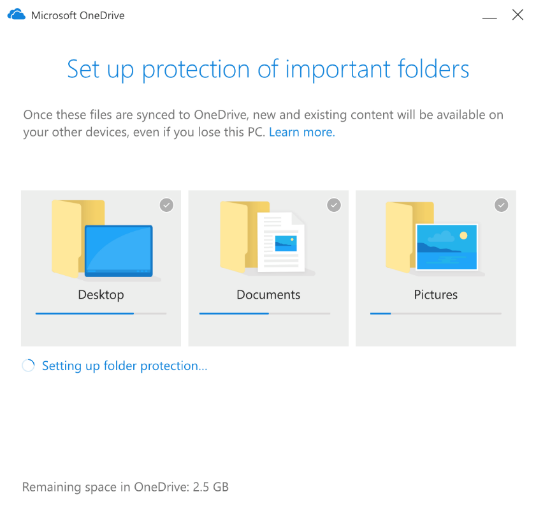
BT Yöneticileri(IT Admins) için Bilinen Klasör Taşıma Grup İlkesi Ayarları(Folder Move Group Policy Settings)
Burada üç Grup (Group) İlkesi(Policies) yapılandırmanız gerekecek :
- "Kullanıcıların bilinen Windows klasörlerini Onedrive'a taşımasını engelle" politikasını etkinleştirin ve seçenekler altında "Onları Bırak"ı seçin.
- "Kullanıcıların bilinen Windows klasörlerini bilgisayarlarına yeniden yönlendirmelerini engelle" ilkesini etkinleştirin
- "Bilinen Windows(Windows) klasörünü OneDrive'a(OneDrive) sessiz yeniden yönlendirme" ilkesini etkinleştirin
Tüm bunlar Group Policy Editor > Computer Configuration > Administrative Templates > OneDrive
Kullanıcıların bilinen Windows klasörlerini Onedrive'a taşımasını önleyin
Bu ayarları etkinleştirirseniz, kullanıcılardan 'önemli klasörlerin kurulum koruması' istenmez. Kullanıcılar bilinen klasörleri zaten taşıdıysa ne olacağını belirlemek için bu seçenekleri seçmelisiniz.
Kullanıcıların Windows bilinen klasörlerini yeniden yönlendirmesini önleyin
BT yöneticisi bu ayarı seçtiğinde, kullanıcıları Belgeler, Resimler ve Masaüstü(Desktop) klasörlerini OneDrive'a(OneDrive) yönlendirilmiş halde tutmaya zorlar . Etkinleştirildiğinde, "Önemli klasörlerin korumasını ayarla(Set) " penceresindeki "Korumayı durdur" düğmesi devre dışı bırakılır ve bilinen bir klasörün senkronizasyonunu durdurmaya çalışırlarsa kullanıcılar bir hata alır. Ancak, bu ayarı devre dışı bırakırsanız veya yapılandırmazsanız, kullanıcılar bilinen klasörlerini bilgisayarlarına yeniden yönlendirmeyi seçebilirler.
Windows'un(Windows) bilinen klasörlerini sessizce OneDrive'a yeniden yönlendirin
BT yöneticisi bölümüne geri dönersek, Grup İlkesi(Group Policy) aracılığıyla dağıtırken KFM için yapılandırabileceğiniz birkaç ayar vardır . Kullanıcı etkileşimi olmadan kullanıcılarınızın Belgeler, Resim(Picture) ve Masaüstü(Desktop) klasörlerini OneDrive'a yönlendirmenize olanak tanır. Ancak bu ilke, bilinen tüm klasörler boş olduğunda ve farklı bir OneDrive hesabına yeniden yönlendirilen klasörlerde çalışır(this policy works when all known folders are empty, and on folders redirected to a different OneDrive account) . Microsoft , bu ilkenin "Kullanıcılardan bilinen (Microsoft)Windows klasörlerini OneDrive'a(OneDrive) taşımasını iste" ile birlikte kullanılmasını önerir .
Yeni bir bilgisayar kurarken bunu uygulamak en iyisidir. Etkinleştirildiğinde, gelecekteki sürümler otomatik olarak yeniden yönlendirilecek ve bunların içindeki içerik taşınacaktır.
Daha fazla ayrıntı için techcommunity.microsoft.com(techcommunity.microsoft.com) adresini ziyaret edebilirsiniz .
Related posts
Move OneDrive'e Context Menu'dan Windows 10'de kaldırın
OneDrive account için Folder Protection'ü nasıl ayarlanır?
Herhangi Bir Windows Klasörünü Google Drive, OneDrive ve Dropbox ile Eşitleyin
Add Copy Folder ila Context Menu Windows 10'da Folder'a
Belgelerim Klasörünün Konumu Nasıl Taşınır veya Değiştirilir
OneDrive Password, Touch ID or Face ID ile ipad üzerinde nasıl kilitlenir
OneDrive icon File Explorer'den Windows 11/10'ten nasıl kaldırılır
OneDrive Account güvenliğini sağlama
Yükle bloke, Sign bu dosyayı kaydetmek için veya copy error OneDrive'te kaydetmek için
Pro gibi kullanmak için en iyi Microsoft OneDrive Tips and Tricks
OneDrive storage alanını nasıl kontrol edilir
OneDrive.exe Entry Point Found Windows 10'te değil
Windows 10'da Fix OneDrive error code 0x8004de40
Onedrive Error 0x80070194, cloud file provider beklenmedik şekilde kapandı
Microsoft OneDrive Privacy Settings and Policy açıkladı
Multipl OneDrive Accounts'i bilgisayarıma nasıl eklenir ve senkronize edilir
Windows 10'da bu day notification'da OneDrive'da nasıl kapatılır?
Zaten bu hesabı senkronize ediyorsunuz - Mac error için OneDrive
Fix Make Sure OneDrive PC'nizde çalışıyor, sonra tekrar mesaj deneyin
Hesabınızla ilgili bir sorun var: Business error için OneDrive
